
Bezdrátové AirPods společnosti Apple nemusí vaše uši chytřejší, ale určitě vám do uší vloží počítač. AirPods, představené v roce 2016, používají k zajištění vynikajícího poslechového zážitku celou řadu patentovaných technologií Apple. Víte, že můžete AirPods používat s iPhonem nebo iPadem, ale věděli jste, že je můžete použít také s Apple TV? Tyto pokyny platí pro všechny modely Apple Airpods a Apple TV.
Co jsou AirPods?
Apple AirPods používají bezdrátový čip vyvinutý společností Apple k zajištění vysoce kvalitního zvuku. Snadno se nastavují a poskytují užitečné ovládací prvky pro váš iPhone, iPad a Mac. Jakmile je spárujete se svým zařízením, můžete poslouchat zvuk, přistupovat k Siri a přijímat telefonní hovory. Ale AirPods jsou schopny mnohem více. Například AirPods mají duální optické senzory a akcelerometry, které detekují, kdy jsou skutečně ve vašem uchu. Hrají tedy pouze tehdy, když jste připraveni poslouchat, a automaticky se zastaví, když je vyjmete (i když tato funkce funguje pouze u iPhone). Když jste navíc přihlášeni ke svému účtu iCloud a spárujete AirPods s iPhone, automaticky fungují s jakýmkoli počítačem Mac, iPad nebo Apple Watch, který je přihlášen ke stejnému účtu iCloud. Pokud je na vaší Apple TV spuštěna verze operačního systému starší než tvOS 11, AirPods se také automaticky spárují s vaší Apple TV. Pokud ne, musíte AirPods spárovat s Apple TV ručně. Když jste spárovali své AirPods s Apple TV:
- Můžete poslouchat zvuk z Apple TV.
- Dvojitým klepnutím na AirPod můžete přehrávat nebo pozastavit obsah na Apple TV.
- Systém automatické detekce uší v AirPods pozastaví zvuk nebo video, když je odstraníte z uší.
Siri na Apple TV nemůžete používat přes AirPods. Podpora Siri na AirPods používaných s Apple TV zatím není k dispozici.
Připojte AirPods k Apple TV
Pokud máte Apple TV se systémem tvOS 11 nebo novějším, budete jej muset s AirPods spárovat ručně. Zde je návod.
-
Umístěte AirPods do nabíjecího pouzdra s otevřeným víkem.
-
Stiskněte a podržte párování tlačítko na zadní straně nabíjecího pouzdra, dokud stavová LED neblikne bíle.
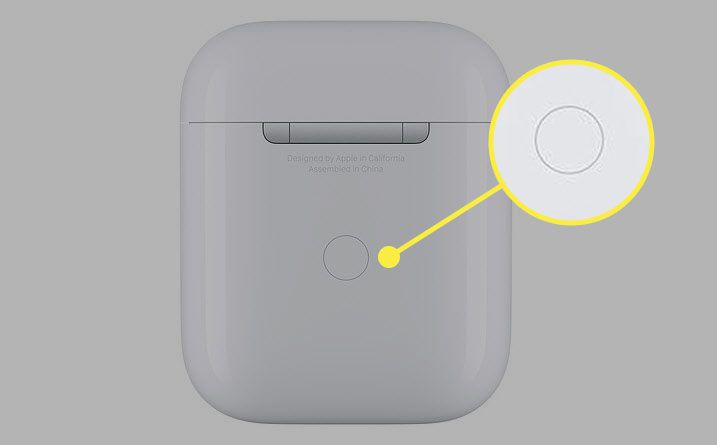
Na Apple TV proveďte následující kroky:
-
Vybrat Nastavení.
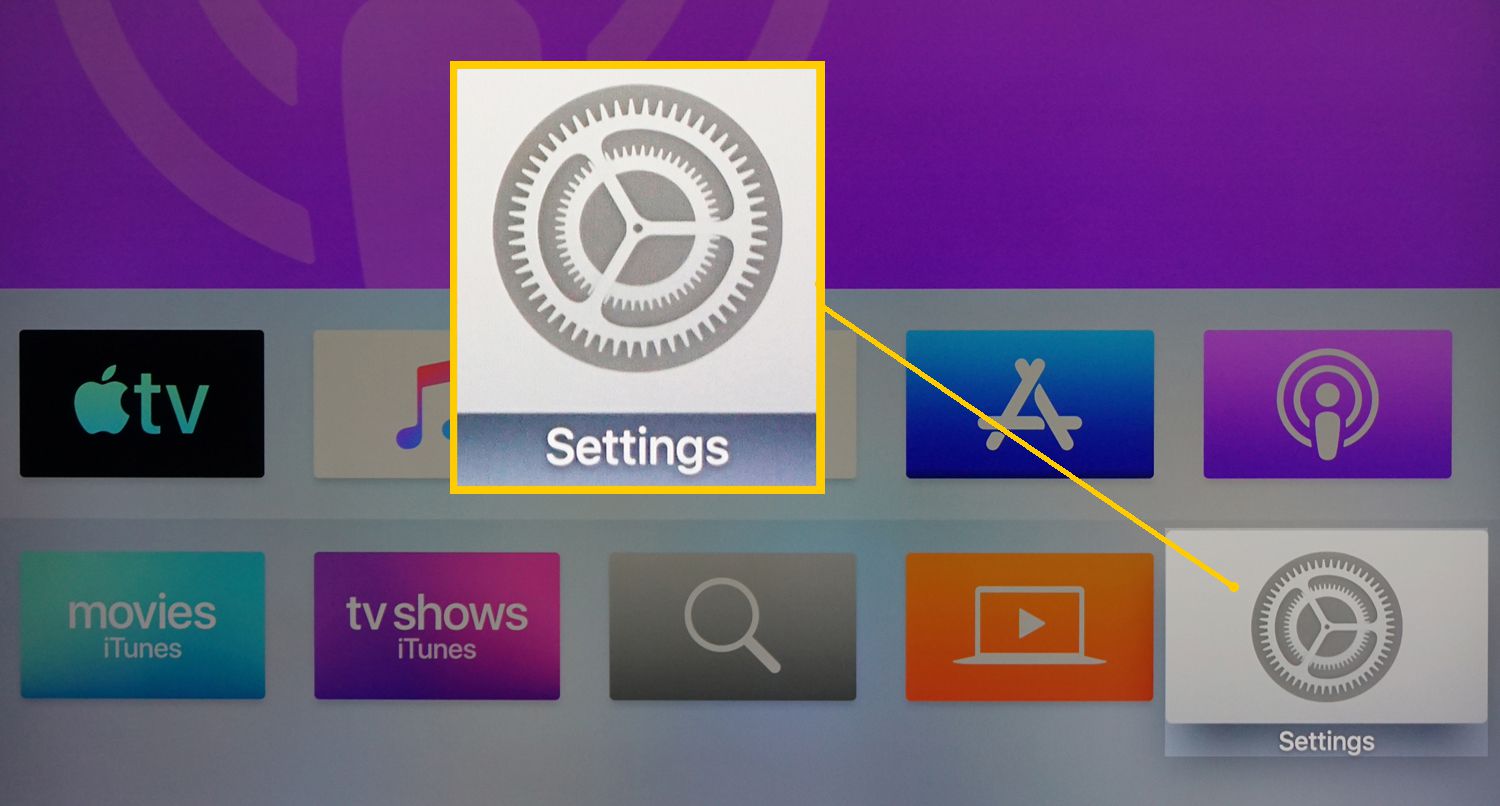
-
Pomocí dálkového ovladače Apple Siri Remote (nebo jiného dálkového ovladače, který jste nastavili pro použití s Apple TV), vyberte Dálkové ovladače a zařízení > Bluetooth.
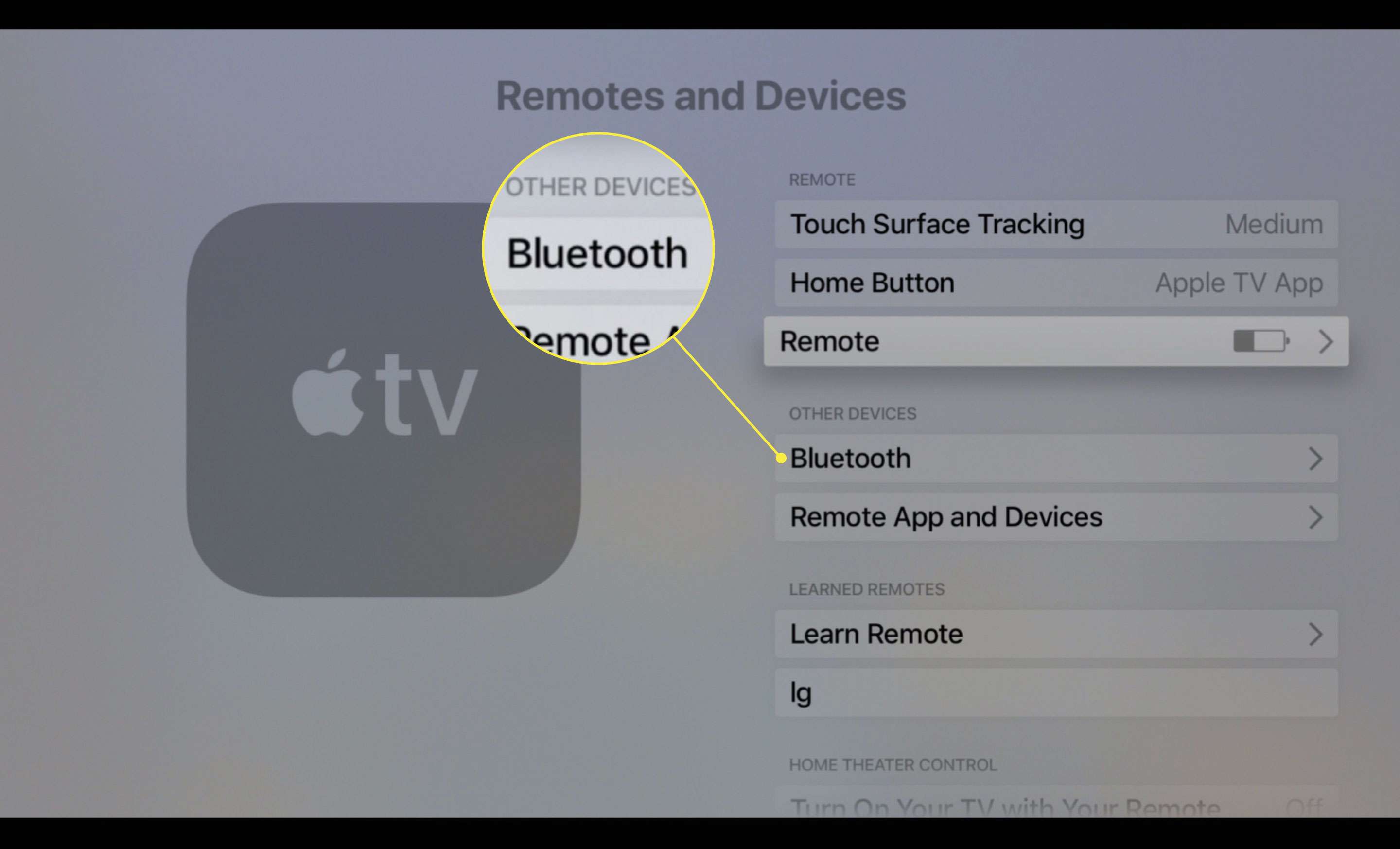
-
V seznamu dostupných zařízení vyberte své AirPods.
Tento proces můžete použít ke spárování AirPodů s telefonem Android, zařízením Windows nebo jakýmkoli jiným zařízením s podporou Bluetooth.
Zrušte spárování AirPodů a Apple TV
Chcete-li zrušit spárování AirPodů s Apple TV, proveďte na Apple TV následující kroky:
-
Vybrat Nastavení.
-
Vybrat Dálkové ovládání a zařízení > Bluetooth.
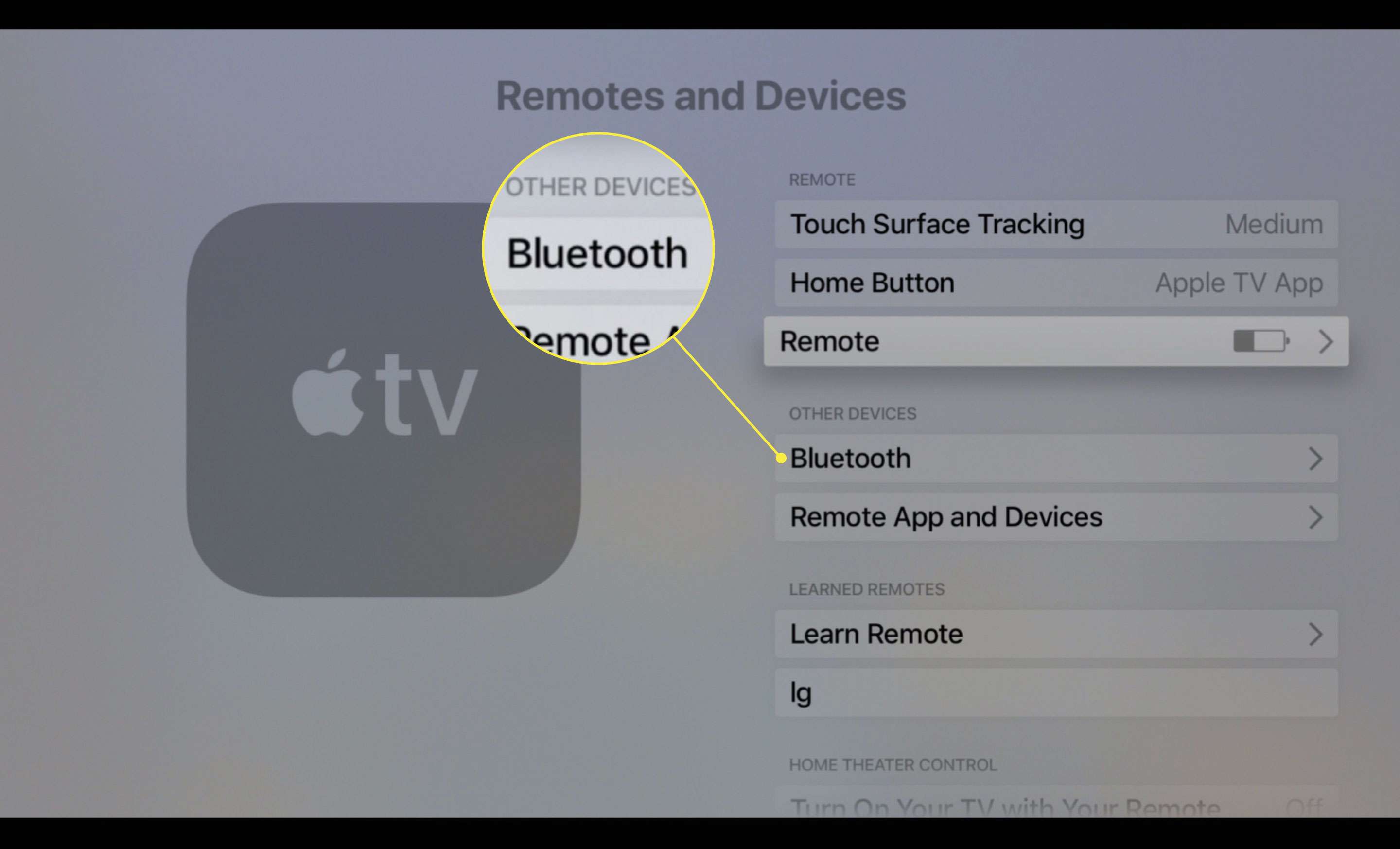
-
V seznamu spárovaných zařízení vyberte své AirPods.
-
Vybrat Zapomeňte na zařízení.
-
Po zobrazení výzvy vyberte Zapomeňte na zařízení znovu autorizovat proces.
Když spárujete AirPods s Apple TV, sluchátka se automaticky znovu připojí a přehrají zvuk z tohoto zařízení. Pokud poté, co spárujete AirPods s Apple TV, použijete je s jiným zařízením, budete je možná muset znovu spárovat s Apple TV (pokud váš Apple TV nespustí tvOS 11 nebo novější).